Файл не найден в вайбере как восстановить
«Файл не найден» – как восстановить его в Вайбере, почему его не получается просмотреть? Причин может быть несколько – подробно расскажем о каждой и научим справляться с этой ситуацией самостоятельно.

Можно ли восстановить утерянные данные
Первый ответ на вопрос, почему в Вайбере не открываются файлы – вы пользуетесь старой версией мессенджера, отсюда проблемы с работоспособностью. Решение элементарное – нужно обновиться, это займет несколько минут.
- Откройте магазин программ Эпстор или Гугл Плей (зависит от вашей операционной системы);
- Найдите мессенджер через строку поиска или в списке установленных приложений;
- Нажмите на кнопку «Обновить» , если она появится на экране.

Как и обещали, через несколько минут получите обновленный мессенджер, который работает без критических ошибок.
Здесь же стоит отметить – оповещение «Файл не найден» в Вайбере может появляться из-за отсутствия обновления операционной системы. Если вы давно не ставили свежую версию оси, самое время открыть настройки, загрузить и установить апдейт.
На что еще стоит обратить внимание? Разумеется, качество подключения – если интернет плохой, можно ожидать возникновения любых ошибок.
- Перезагрузите смартфон;
- Войдите на несколько секунд в авиарежим;
- Переподключитесь с мобильной сети на беспроводную или наоборот;
- Перезагрузите роутер/ маршрутизатор;
- Проверьте наличие денег на балансе и подключение интернет-опций, а также остатки трафика;
- Обратитесь в службу поддержки мобильного оператора или интернет-провайдера.
Всегда проверяйте интернет, если в Вайбере пишет «Файл не найден». Именно здесь кроется огромное количество проблем, которые можно легко разрешить.
Следуем дальше. На что еще стоит обратить внимание? Не забывайте об удалении – если вручную или автоматически стереть информацию из хранилища смартфона, она пропадает непосредственно в переписке.
Вот почему в Вайбере «Файл не найден»! Вы попросту удалили мультимедиа и забыли об этом. Обратитесь к отправителю и попросите скинуть фото/ видео/ документ повторно. В большинстве случаев вам не откажут.
Последнее, о чем стоит сказать. Некоторые данные нельзя просмотреть из-за неподдерживаемого формата: такое случается редко, большая часть разрешений прекрасно читается мессенджером.
Рассказали, почему в Вайбере «Файл не найден», теперь основные причины ясны! В некоторых случаях приходится мириться с пропажей мультимедиа, в других случаях есть возможность восстановления. Остается лишь пожелать вам удачи!
· Если причина заключается в том, что пользователь, загрузивший файл, изменил место его расположения в памяти устройства, то можно отыскать фото при помощи встроенного или стороннего файлового менеджера с функцией поиска, либо следующим образом:
1) Откройте основной приветственный экран, который отображает все системные данные смартфона.
2) Перейдите в директорию памяти «storage» при помощи файлового менеджера.
3) Откройте эту папку при помощи программного средства «Root Explorer».
4) Выбираете место установки Вайбера – это может быть внешняя или внутренняя память, которые именуются в интерфейсе андроид-систем, как «sdcard0» и «emulated»
5) При выборе директории внутренней памяти «emulated», требуется затем открыть папку «0» и найти каталог «Download» со всеми загруженными данными.
Это фото недоступно

Для решения такой ошибки существует следующий алгоритм действий:
· Подождите, пока картинка полностью загрузится на устройство.
· Откройте и посмотрите загруженное изображение, просмотрите сведения о нем.
· Перейдите в папку со всеми загрузками и, если она называется «Downloads», тогда скопируйте картинку во внутреннюю память в
системный каталог Вайбера, который называется «Viber Images», чтобы приложение сразу находило информацию.
Если проблема вызвана нестабильным сигналом сети или плохой работой интернета, тогда попробуйте:
· перезагрузите роутер Wi-Fi, если есть такая возможность.
Недостаточно места для хранения

Для решения проблемы достаточно удалить ненужные файлы и приложения, рекомендуется периодически создавать резервную копию всех файлов смартфона и очищать его для стабильной работы.
После удаления попробуйте загрузить изображение в Вайбере еще раз.
В Вайбере не открывается видео что делать?

Андроид

· В Вайбер заложено ограничение получить возможно видеоролик до 10 мегабайт. Поэтому обратитесь к отправителю, сжав видео, сможет передать его заново и все откроется.
· Удалите ненужные фото, видео и музыку.
· Причиной также может быть нестабильное Интернет-соединение. Решение проблемы – подключение к wi-fi.
· При глюке системы поможет перезагрузка.
· Файл удален – частая, но неразрешимая причина.
Айфон

· В Вайбер заложено ограничение получить возможно видеоролик до 10 мегабайт. Поэтому обратитесь к отправителю, сжав видео, сможет передать его заново и все откроется.
· Удалите ненужные фото, видео и музыку.
· Причиной также может быть нестабильное Интернет-соединение. Решение проблемы – подключение к wi-fi.
· При глюке системы поможет перезагрузка.
· Файл удален – частая, но неразрешимая причина.
Компьютер

· Проверьте интернет-соедине ние.
· Компьютер или смартфон могут просто не поддерживать формат полученных данных, в таком случае на настольное устройство имеет
смысл поставить дополнительные кодеки, а мобильное – не сможет воспроизвести видео.
Ошибка файл не найден в Viber встречается не часто. Она связана с проблемами в мессенджере, ошибками сети или с действиями пользователя. Разберемся, почему появляется уведомление «В Вайбере файл не найден», и что с этим делать.
Не найден файл в Вайбере
Если при получении картинки или документа на экране появляется надпись: файл не найден в Viber, причин может быть несколько. В первую очередь рекомендуется перезагрузить телефон, возможно проблема возникла во временных файлах, которые восстановятся после перезапуска.

Файлы не открываются в Вайбере даже после перезагрузки мобильника? Придется выполнить несколько проверок. Решить проблему можно самостоятельно, а если не получилось – есть официальная служба поддержки.
Обратите внимание. Вайбер поддерживает не все форматы файлов. Не получится открыть установочник для компьютера или документ для специальной программы на ПК (например Autocad и другие).
Что делать, если Вайбер не видит файлы
В старых чатах отсутствие файлов может быть связано с очисткой памяти телефона. Картинка с изображением гор будет отображаться, если нет доступа к информации. Такая проблема обычно связана с чисткой галереи собственными силами или с помощью программ-помощников.

Чтобы не удалить старые фото в чатах, не стирайте их в папке Viber. Мессенджер умеет сохранять снимки и видео автоматически, как пользоваться опцией, читайте в инструкции.
Разберемся, что делать, если мессенджер Viber не видит только что поступившие файлы. С проблемой можно столкнуться как на Андроиде, так и на Айфоне. Решение будет одинаковым, нужно проверить обновления приложения, очистить кеш, проверить остаток памяти.
Вариант 1: проверка новой версии
Первая причина, почему Вайбер не видит определенные форматы файлов – старая версия. В Viber часто выходят обновления, добавляются новые опции. Если отправитель исправно обновляет свое приложение и отправил фотку или анимацию, которая отредактирована в новом редакторе мессенджера, у получателя со старой версией могут возникнуть проблемы.
Как проверить наличие новой версии Вайбер на телефоне:
Инструкция рассмотрена на основе смартфона Android. В Айфоне действия не отличаются, но входить нужно в другой магазин – AppStore.
Важно. Обычно Вайбер на телефоне и компьютере обновляется автоматически. Если этого не произошло, проверить наличие новой версии можно своими силами.
Вариант 2: очистка кеша в Вайбере
Если Вайбер пишет ошибку, файл не найден. Причиной может быть переполненный кеш. Обычно он очищается автоматически через определенное время. Если этого не произошло, можно столкнуться с нестабильной работой и ошибками.
Разберемся, как почистить кеш-память в Viber:
После очистки рекомендуется перезапустить мобильное устройство. Данные в Вайбере не удалятся, он продолжит работать в обычном режиме.
Важно. Оформление интерфейса зависит от версии установленного ПО и марки смартфона. Чтобы почистить кеш, нужно зайти в список установленных приложений и выбрать Вайбер.
Вариант 3: мало памяти
Чтобы проверить остаток памяти, придется открыть меню:
После освобождения места, Вайбер сможет снова принимать файлы, ошибок появляться не будет.
Совет. Если с памятью все нормально, проверьте, есть ли интернет-соединение. В случае, если с интернетом все нормально, Вайбер должен работать правильно. Если нет соединения или закончились мобильные гигабайты, подключитесь к Wi-Fi.Вариант 4: неверный формат файла
Важно. Вайбер поддерживает все современные форматы фото, видео, анимаций. Возможно, ошибка произошла во время кодирования фотки или ее сжатия. Попробуйте скачать фотку из другого источника и перекинуть ее через Viber.
Ошибка может появиться из-за большого размера видео. В этом случае используйте ссылку на YouTube или другой видеохостинг.
Что делать, если ничего не помогает
Почему в Вайбере файл не найден? Проблема может быть связана с отсутствием свободной памяти в устройстве, устаревшей версией мессенджера, с переполненным кешем или нестабильным интернетом.
На Айфоне и Android Вайбер можно проверить самостоятельно. Очистите кеш, перезагрузите мобильное устройство, проверьте обновления, освободите место в памяти. Если ничего не помогает, можно обратиться в официальную поддержку Viber.
В этом посте мы расскажем вам лучшие методы восстановить потерянные фотографии Viber с вашего смартфона. Что вам нужно сделать, это внимательно прочитать наше руководство и следовать ему, чтобы получить историю чата и фотографии с iPhone или телефона Android.

Восстановить Viber Картинки
Часть 1: Восстановление изображений Viber на Android
Восстановление изображений Viber на Android очень просто, если вы используете правильный инструмент в зависимости от ситуации.
Как восстановить фотографии Viber на Android из резервной копии
Действительно, пользователи Viber могут отправлять историю чата и фотографии по электронной почте на вашу почту вручную и восстанавливать их в любое время. Начиная с версии 6.1, разработчик внедрил функцию резервного копирования в приложение Viber для Android и iOS. Позволяет восстанавливать фотографии Viber на любые устройства с одинаковым номером телефона.
Шаг 1: Убедитесь, что у вас есть резервная копия Viber. Это можно настроить в Параметры -> Резервное копирование Viber -> Резервное копирование в приложении Viber.
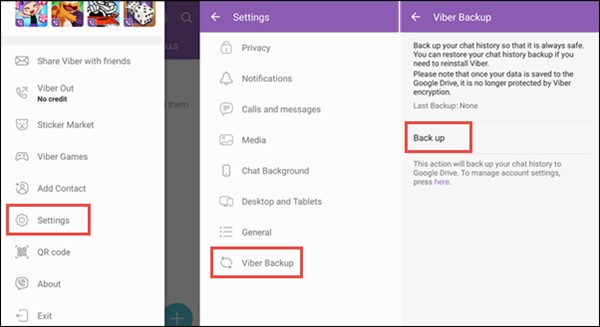
Шаг 2: Когда вам нужно восстановить фотографии Viber, откройте приложение Viber, перейдите в Viber Восстановление Вкладка Параметры .
Шаг 3: Проверьте доступную резервную копию и нажмите Восстановить , Если потребуется, нажмите «Восстановить сейчас», чтобы вернуть фотографии Viber.
Примечание: Этот способ доступен для приложения Viber как на Android, так и на iPhone.
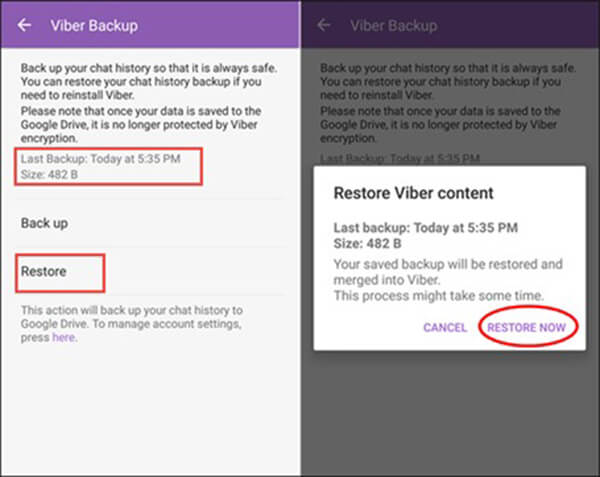
Чаще всего вы удаляете важные фотографии Viber без резервного копирования. В таких случаях есть вероятность, что ваши фотографии все еще находятся во внутренней памяти. Apeaksoft Android Восстановление данных способен отображать всю потерянную историю разговоров Viber, включая фотографии.
- Восстановление фотографий Viber и истории чата в различных ситуациях.
- Поддержка широкого спектра типов данных, включая фотографии приложений.
- Позволяет просматривать потерянные изображения Viber до восстановления.
- Совместим с устройствами Android от LG, Google, Samsung и др.
В общем, Android Data Recovery - лучший способ восстановить фотографии Viber без резервного копирования.
Как восстановить фотографии Viber с Android
Шаг 1: установите лучший инструмент для восстановления фотографий Viber
Скачайте Android Data Recovery и установите его на свой компьютер. Существует еще одна версия для компьютеров Mac.
Подключите свой телефон Android к компьютеру с помощью USB-кабеля. Тогда ваш телефон Android появится на компьютере. (USB-устройство не может быть распознано компьютером?)
Затем запустите инструмент восстановления фотографий Viber, и ваше устройство будет распознано. Следуйте инструкциям на экране, чтобы включить USB Debugging режим на вашем устройстве Android.

Шаг 2: Показать потерянные фотографии Viber
Выберите нужные типы данных в окне типов данных и нажмите кнопку «Далее», чтобы найти потерянные фотографии Viber на Android. Тогда появится окно предварительного просмотра. Вы можете просмотреть все потерянные изображения Viber с эскизами.

Шаг 3: восстановление фотографий Viber с Android
Не забудьте проверить все фотографии Viber, которые вы хотите восстановить, и нажмите кнопку Recover Кнопка внизу справа. Подождите несколько секунд, а затем вы можете найти фотографии Viber на вашем жестком диске.

Часть 2: Восстановление изображений Viber на iPhone
Если вы используете iPhone, вам повезло, поскольку iCloud и iTunes могут регулярно выполнять резервное копирование ваших данных. Однако восстановление данных из резервной копии имеет несколько недостатков. Во-первых, единственный способ использовать резервную копию iTunes или iCloud - это восстановить ее на iPhone. Это означает, что существующие данные на iPhone будут перезаписаны. Кроме того, для резервного копирования и восстановления требуется хорошая сеть Wi-Fi. Процесс тратит не менее получаса. Вот почему мы рекомендуем Apeaksoft iPhone Восстановление данных.
- Восстановление фотографий Viber с iPhone без резервного копирования. / iTunes бэкап просто.
- Не повредить существующие данные на вашем iPhone во время восстановления.
- Доступно для всех iPhone под управлением iOS 14/13/12/11 и более ранних версий.
Короче говоря, iPhone Data Recovery - лучший вариант, который вы можете найти на рынке для восстановления изображений Viber на iPhone.
Как восстановить фотографии Viber на iPhone
Шаг 1: подключите iPhone к восстановлению фотографий Viber
Запустите iPhone Data Recovery после того, как вы установили его на свой компьютер с официального сайта.
Затем подключите iPhone к компьютеру с помощью кабеля Lightning. Мы предлагаем вам использовать кабель, поставляемый с вашим устройством. Тогда приложение автоматически обнаружит ваш iPhone.

Step 2: Предварительный просмотр потерянных фотографий Viber
Выберите Восстановление с устройства iOS вкладка и нажмите Начать сканирование кнопка, чтобы начать поиск удаленных файлов в памяти iPhone. Подождите, пока он закончится, и вы попадете в подробное окно. Выберите нужные типы данных на левой стороне и просмотрите все потерянные фотографии Viber в виде миниатюр.
Наконечник: Если у вас есть соответствующая резервная копия iTunes или iCloud, выберите Восстановление из файла резервной копии iTunes or Восстановление из файла резервной копии iCloud вкладку, а затем извлечь фотографии Viber из резервной копии. Текущие данные на iPhone не будут прерваны.

Step 3: получение изображений Viber с iPhone
После предварительного просмотра установите флажки рядом с изображениями Viber, которые вы хотите восстановить. Ударь Recover Кнопка внизу справа. Во всплывающем окне введите конкретную папку для хранения фотографий Viber и нажмите Recover снова, чтобы запустить процесс. Согласно нашему тесту, для извлечения сотен фотографий с iPhone требуется всего несколько минут.

Читайте также:


